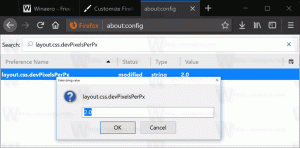Jak zmienić region w sklepie Microsoft Store w systemie Windows 11?
Zmiana kraju lub regionu w sklepie Microsoft Store w systemie Windows 11 nie jest zadaniem, które zwykły użytkownik może wykonywać codziennie. Mimo to czasami możesz chcieć to zrobić. Na przykład, gdy musisz pobrać aplikację niedostępną w Twoim kraju
Reklama
Lub chcesz użyć jednej z funkcji zablokowanych dla regionu w systemie Windows 11. Podsystem Windows dla Androida jest jedną z funkcji niedostępnych obecnie poza Stanami Zjednoczonymi.
W przeciwieństwie do iOS i Androida, zmiana kraju w Microsoft Store na Windows 11 to bułka z masłem. To zajmuje tylko minutę i kilka kliknięć w aplikacji Ustawienia. Nie potrzebujesz nowego konta Microsoft i nie musisz resetować komputera. Jest jednak jedna chwila, którą musisz wziąć pod uwagę.
Pobieranie bezpłatnych aplikacji z Microsoft Store „w innych krajach” nie stanowi problemu. Problemem jest kupowanie płatne aplikacje i gry z innych regionów. Sklep Microsoft często oferuje tańsze gry, aplikacje i subskrypcje w określonych krajach
. Kraj karty kredytowej powinien odpowiadać wybranemu krajowi Microsoft Store.Na przykład możesz kupić grę za pomocą karty kredytowej wydanej w USA tylko w amerykańskim sklepie Microsoft Store. W przeciwnym razie Microsoft Store wyświetli błąd. Zasada ta dotyczy również alternatywnych systemów płatności, takich jak PayPal.
Zmień region w sklepie Microsoft Store w systemie Windows 11
Aby zmienić region i kraj w sklepie Microsoft Store w systemie Windows 11, wykonaj następujące czynności.
- Zamknij Sklep Microsoft aplikacja na Windows 11.
- naciskać Wygrać + i otworzyć Ustawienia aplikacja.

- Przejdź do Czas i język sekcji, a następnie kliknij Język i region.

- Alternatywnie możesz kliknąć "Region" w prawym górnym rogu (dostępny w systemie Windows 11 22557 i nowszych).
- Znaleźć "Państwo bądź region" i wybierz kraj, którego potrzebujesz.
 System Windows od razu zastosuje zmiany.
System Windows od razu zastosuje zmiany.
W ten sposób zmieniasz region w Microsoft Store na Windows 11. Po uzyskaniu potrzebnych aplikacji zalecamy powrót do właściwego kraju.